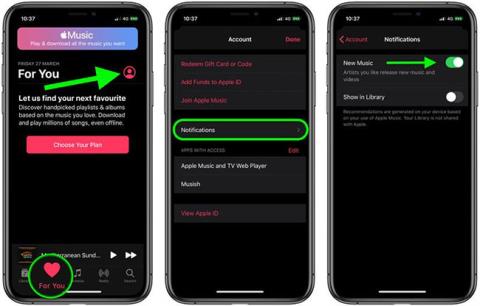Освен огромната музикална библиотека, Apple Music притежава и изключително богат „архив“ от текстове на песни, които можете да споделяте с приятели или да използвате като статус „виртуален живот“ в социалните мрежи.
В тази статия ще научим как да споделяме текстове на песни директно от Apple Music на iPhone или iPad, вместо да се налага да правите екранна снимка и да споделяте изображението ръчно, както много хора все още правят.
Споделяйте текстове на песни в Apple Music
Това всъщност е сравнително нова функция, въведена за първи път в наскоро пуснатите iOS и iPadOS 14.5. Тази функция ще работи само с песни със синхронизирани във времето текстове в Apple Music и не всяка песен в Apple Music ще има текстове, актуализирани с течение на времето. Също така имайте предвид, че текстовете, съхранени в текстов формат, няма да се превъртат автоматично, докато песента се възпроизвежда.
За да използвате тази функция, първо отворете приложението „Музика“ на вашия iPhone или iPad и пуснете песента, чийто текст искате да споделите.
Докоснете иконата на текста в долния ляв ъгъл.

След това трябва да докоснете и задържите текста, който искате да споделите, за да го „маркирате“.

Веднага ще се появи панел за споделяне. Горната част ще покаже текста на песента, която току-що сте избрали. Apple Music ви ограничава да споделяте текстове до максимум 150 знака и не ви позволява да избирате няколко части от една и съща песен. Например, ако харесвате първия и последния ред на песен, не можете да ги споделите едновременно.
Кликнете върху няколко реда в текста. Избраните части ще бъдат маркирани, докато останалите ще останат черно-бели.

Ако искате да отмените избор, докоснете линията отново.
Като алтернатива можете да превъртите нагоре или надолу до друга част от текста и да изберете тази част. Ще се появи изскачащо съобщение с въпрос дали искате да замените текущата селекция от текстове, натиснете „Замяна“.

След като сте избрали текста, време е да го споделите. Можете да споделяте тези текстове с контакт чрез приложението Messages, както и да споделяте чрез AirDrop, Instagram и др.

Когато текстовете на песните се споделят чрез Съобщения, получателите могат също да слушат песента директно.

Ако споделите текстове на песни в Instagram, автоматично ще бъде създадена съответна история.

Вашите последователи могат да кликнат върху връзката „Пусни в Apple Music“, за да чуят песента.